AOL Mail è un servizio di posta elettronica gratuito basato sul Web di AOL, una divisione di Verizon Communications. Per organizzare al meglio la tua casella di posta AOL Mail, è facile creare nuove cartelle di posta elettronica per archiviare vari messaggi. Ecco come riordinare la tua casella di posta e dare a ogni thread di argomenti il suo posto con le nuove cartelle di AOL Mail.
Abbiamo incluso le istruzioni per creare nuove cartelle di posta elettronica in AOL Mail sul desktop e dall'app mobile AOL Mail.
Come creare nuove cartelle in AOL Mail sul desktop
Decidi come vuoi organizzare la tua casella di posta AOL Mail, quindi inizia a creare cartelle.
-
Apri AOL Mail nel browser del desktop.
-
Sposta il cursore su Cartelle nel pannello di sinistra, quindi seleziona il file segno più (+) quello appare.
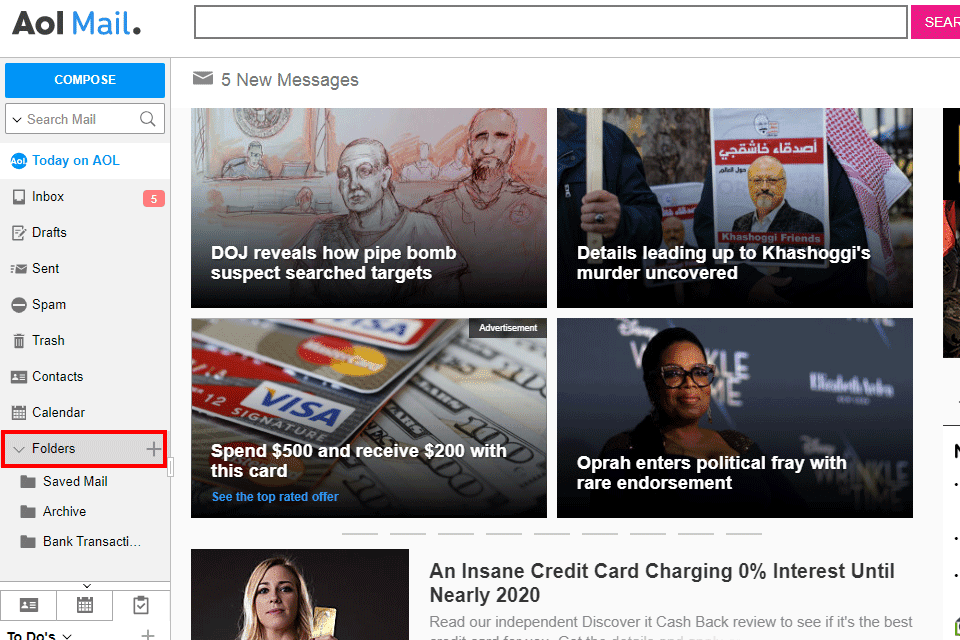
-
Digita un nome per la tua nuova cartella di posta elettronica, quindi premi entrare. La cartella viene creata immediatamente ed è elencata sotto il file Cartelle categoria.
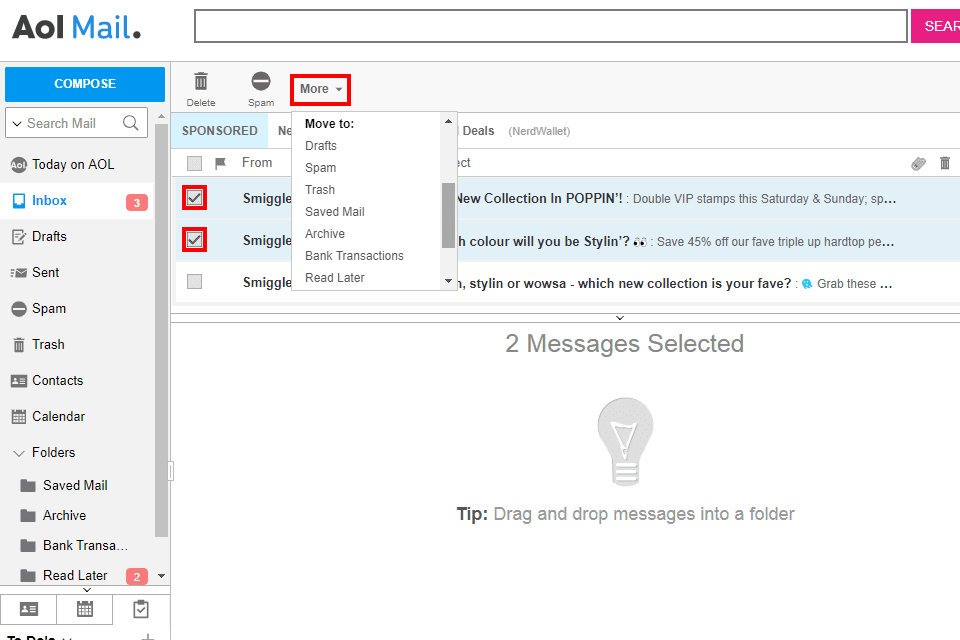
-
Ripeti questo processo per ciascuna delle nuove cartelle che stai creando.
Sposta le e-mail nella tua nuova cartella
Per spostare i messaggi di posta elettronica nella nuova cartella:
-
Apri la posta in arrivo di AOL Mail o un'altra cartella con i messaggi che desideri spostare.
-
Seleziona la casella accanto a ciascun messaggio di posta elettronica che desideri nella nuova cartella.
-
Seleziona ALTRO nella parte superiore della pagina, quindi seleziona la cartella in cui devono essere inseriti i messaggi.
Come creare nuove cartelle nell'app AOL Mail
È facile creare nuove cartelle direttamente dall'app AOL Mail sul tuo telefono o tablet. Finché il tuo account AOL Mail utilizza IMAP, tutte le cartelle che crei da un computer o dall'app si riflettono anche sull'altro dispositivo.
-
Apri l'app AOL Mail e tocca il file icona della posta (busta) nella parte inferiore dello schermo.
-
Clicca il freccia indietro in alto a sinistra dello schermo per ottenere l'elenco delle cartelle di posta elettronica.
-
Seleziona il segno più (+) accanto a Cartelle in fondo alla lista.
-
Digita un nome per la nuova cartella e tocca Reso per creare la cartella.
-
Rubinetto OK quando vedi la casella di conferma della creazione della cartella.
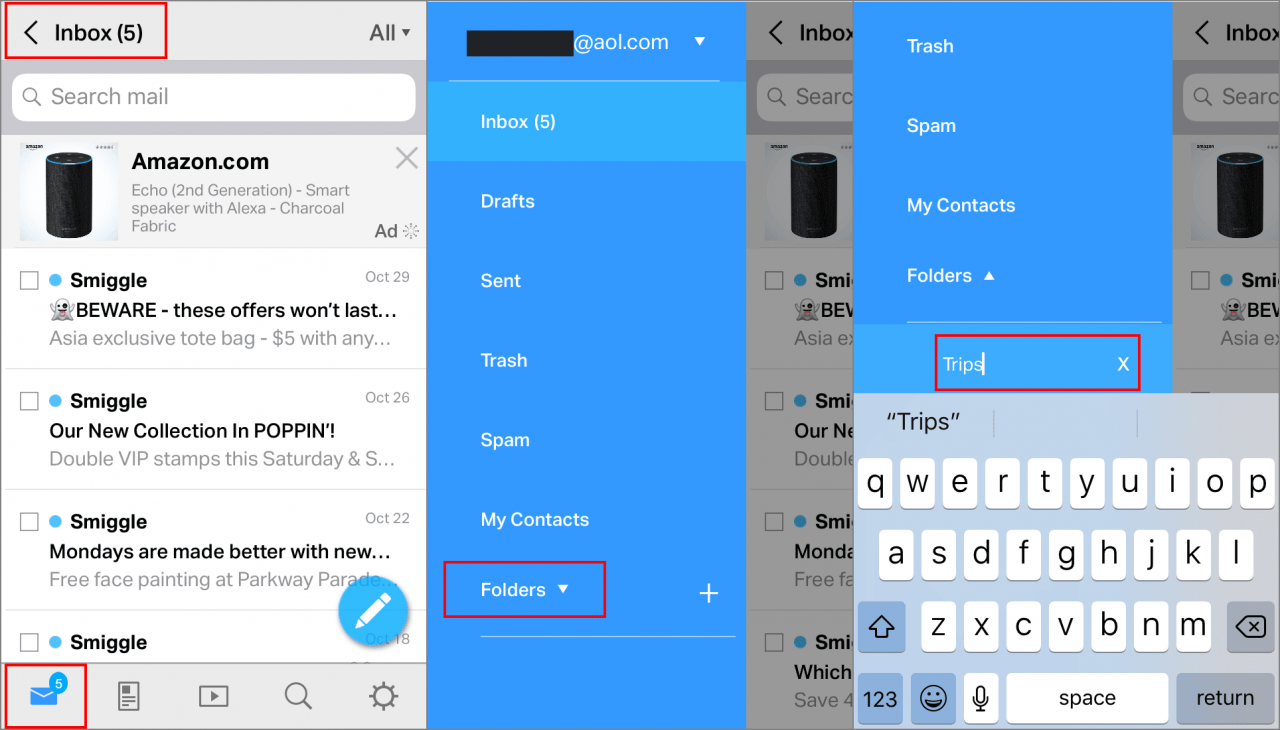
Sposta i messaggi di posta elettronica nella nuova cartella utilizzando l'app
Per salvare le e-mail nella nuova cartella dall'app AOL:
-
Clicca il confezione accanto a ogni messaggio che desideri spostare.
-
Clicca il icona della cartella Nella parte inferiore dello schermo.
-
Scegli la cartella in cui vuoi che vadano le email.
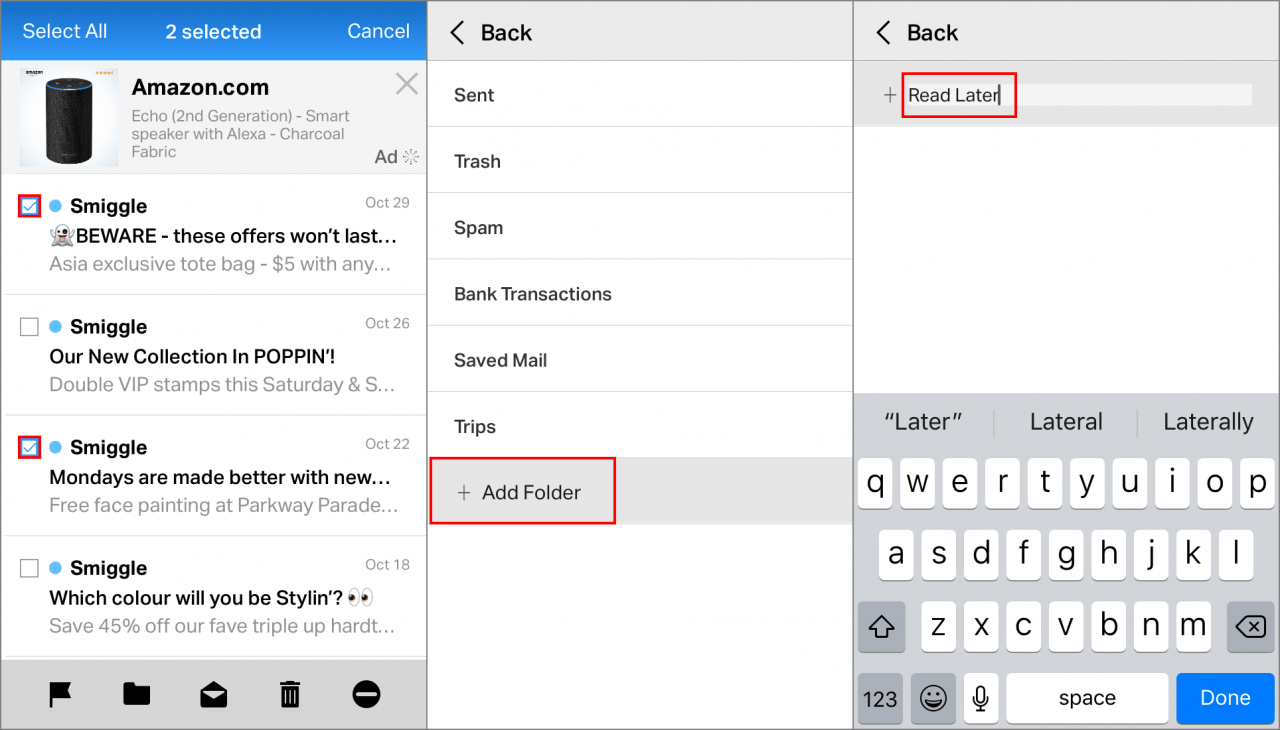
Puoi anche creare una nuova cartella mentre sposti i messaggi. Rubinetto aggiungi cartella in fondo all'elenco delle cartelle.